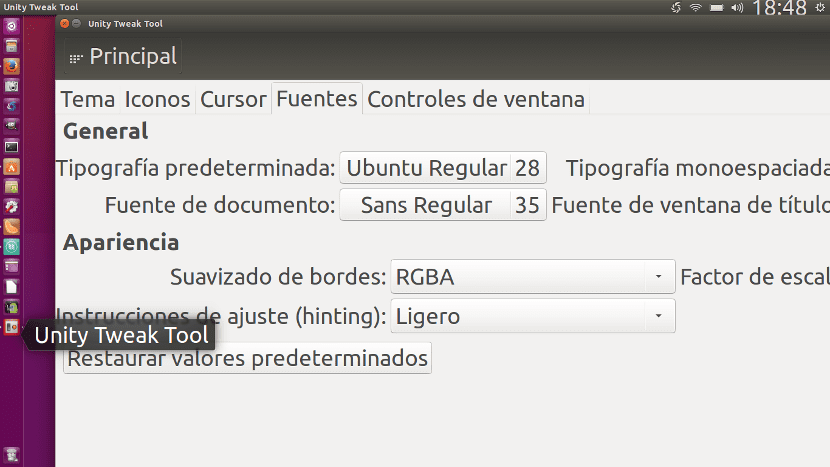
¿Te gustaría cambiar la fuente de Ubuntu y no sabes cómo hacerlo? Hay una manera muy sencilla que se basa en instalar un par de paquetes y usar una herramienta llamada Unity Tweak Tool (Ajustes de Unity en español). Esta aplicación que está disponible en los repositorios por defecto de Ubuntu y es muy fácil de usar nos permitirá cambiar otros aspectos del escritorio Unity de nuestro Ubuntu, pero en esta pequeña guía nos centraremos en explicar cómo cambiar la fuente del sistema. Tenéis los pasos a seguir tras el corte.
Cómo cambiar la fuente de Ubuntu
- Si no las tenemos instaladas, instalamos las webapps de Unity con el comando:
sudo apt-get install unity-webapps-service
- A continuación, hacemos clic en Este enlace, lo que nos abrirá el Centro de Software de Ubuntu y nos mostrará el paquete de Ajustes de Unity. Si no queréis pinchar el enlace, podéis abrir el Centro de Software manualmente y buscar «ajustes de unity» o «unity tweak tool». Ambas búsquedas mostrarán el mismo resultado.
- Una vez encontrado el paquete, haremos clic en Instalar.
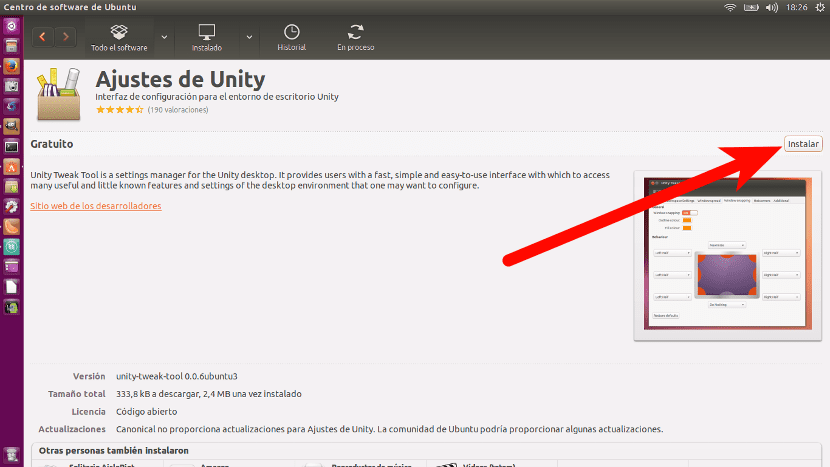
- Como siempre que vamos a instalar algo, nos pedirá la contraseña. La ponemos y presionamos Intro para iniciar la instalación.
- A continuación, abrimos la aplicación Unity Tweak Took que estará en la barra lateral.
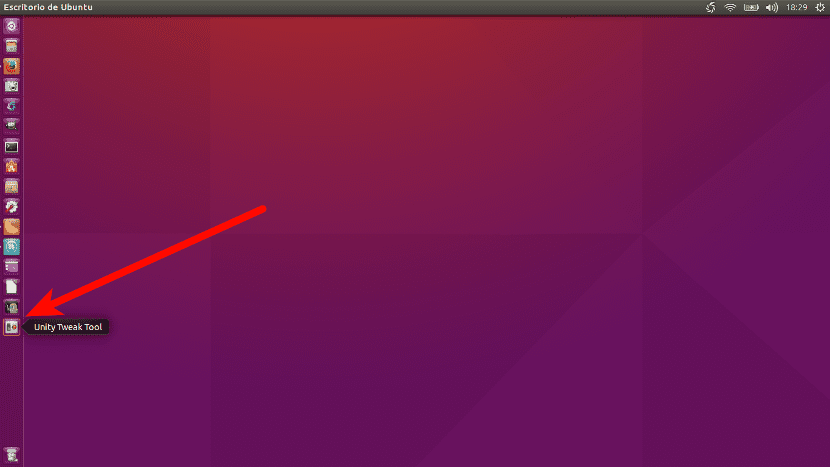
- Hacemos clic en Fuentes que está en el apartado Apariencia.
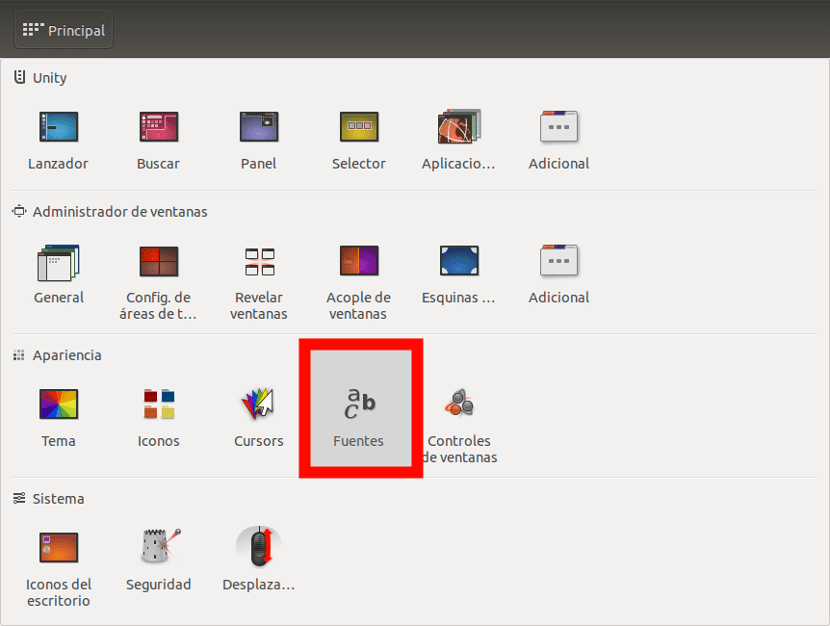
- Y aquí podemos hacer los cambios que queramos, como cambiar el tipo de letra, su tamaño o si la queremos en negrita, cursiva, etc.
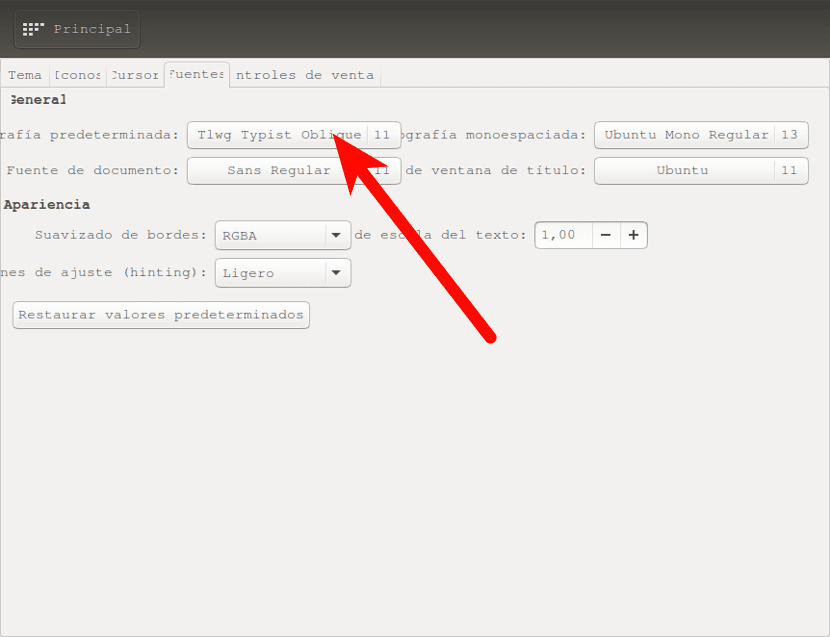
Hay que tener cuidado de no cambiar los valores a unos muy exagerados. Yo, por ejemplo, he querido hacer un cambio muy drástico para hacer una captura de pantalla que quedara bien en este post y he visto como las letras se me hacían tan grandes que me ha costado acceder a algunos ajustes. Eso sí, usando unos valores normales, el resultado puede ser muy bueno. ¿Qué os parece?
no me deja :/
Gracias amigo por todas tus explicaciones ,sobretodo para principiantes como yo.Pero tengo una duda ,Ajustes de Unity me sale en Inglés.¿Se puede traducir?
Gracias
Hola, Nosecomo. Claro. De hecho, si al instalarlo eliges un idioma, al iniciar te va todo en ese idioma. La mejor manera es instalar el sistema conectado a internet e ir instalando todo, es una opción disponible. Si no, hay que ir a Configuración del sistema/Soporte de idiomas e instalar el que prefieras.
Un saludo.
Gracias Pablo.Pero como elijo el idioma en ubuntu si hago la instalación desde la terminal.
Un saludo
Desde Configuración del sistema/Soporte de idiomas. Ahí se pueden añadir, quitar, seleccionar, cambiar…
Un saludo.
Gracias Pablo.
Hola
No me sirve
Me aparece esto:
Leyendo lista de paquetes… Hecho
Creando árbol de dependencias
Leyendo la información de estado… Hecho
E: No se ha podido localizar el paquete unity-webapps-service
Cómo lo puedo solucionar?
Gracias